Word插入符号
时间:2022/12/18作者:未知来源:盘绰网教程人气:
- 插入符号选项一般朋友们是了解的,但是有没有试过改改里面的字体看看呢?当我们有时在排版中需要为文章加上一些装饰的小图,如果都插入外部的图,文件体积就会变的很大,那么现在就要用到这里的插入符号了。
选择“插入”→“符号”,打开“符号属性对话框”,在“字体”的下接框中拖动滑块向下移动到最后,这时会看到以W开头的字体,这几个字体显示出来的都是一些图形或另类的符号。Webdings 是以一些简单但是比较有特色的图形,Wingdings则是以电脑类图形和一些花边方向标为主,Wingdings 2则是碎花边以及时钟和小花形为主。
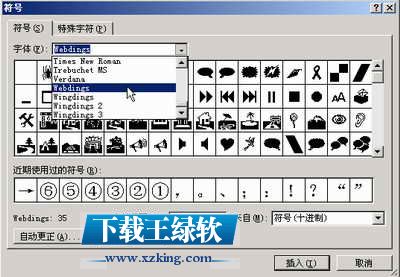
如果这些字体还觉的不够用,我们可以从网上下载一些比较另类的字体,下载完字体文件后,将字体文件放到C:Windows Fonts目录下,然后在“插入符号对话框”的“字体”下拉框中就可以找到此文体,选择相应的图形字体即可。这样插入的图形虽然没有华丽的色彩,但是它对于黑白版的印刷品来说是再好不过的了。
Office办公软件是办公的第一选择,这个地球人都知道。除了微软Office,市面上也存在很多其他Office类软件。[摘要]插入符号选项一般朋友们是了解的,但是有没有试过改改里面的字体看看呢?当我们有时在排版中需要为文章加上一些装饰的小图,如果都插入外部的图,文件体积就会变的很大,那么现在就要用到这里的插入符号了。 选择...关键词: Word插入符号